解决无线网络连接找不到证书的故障问题
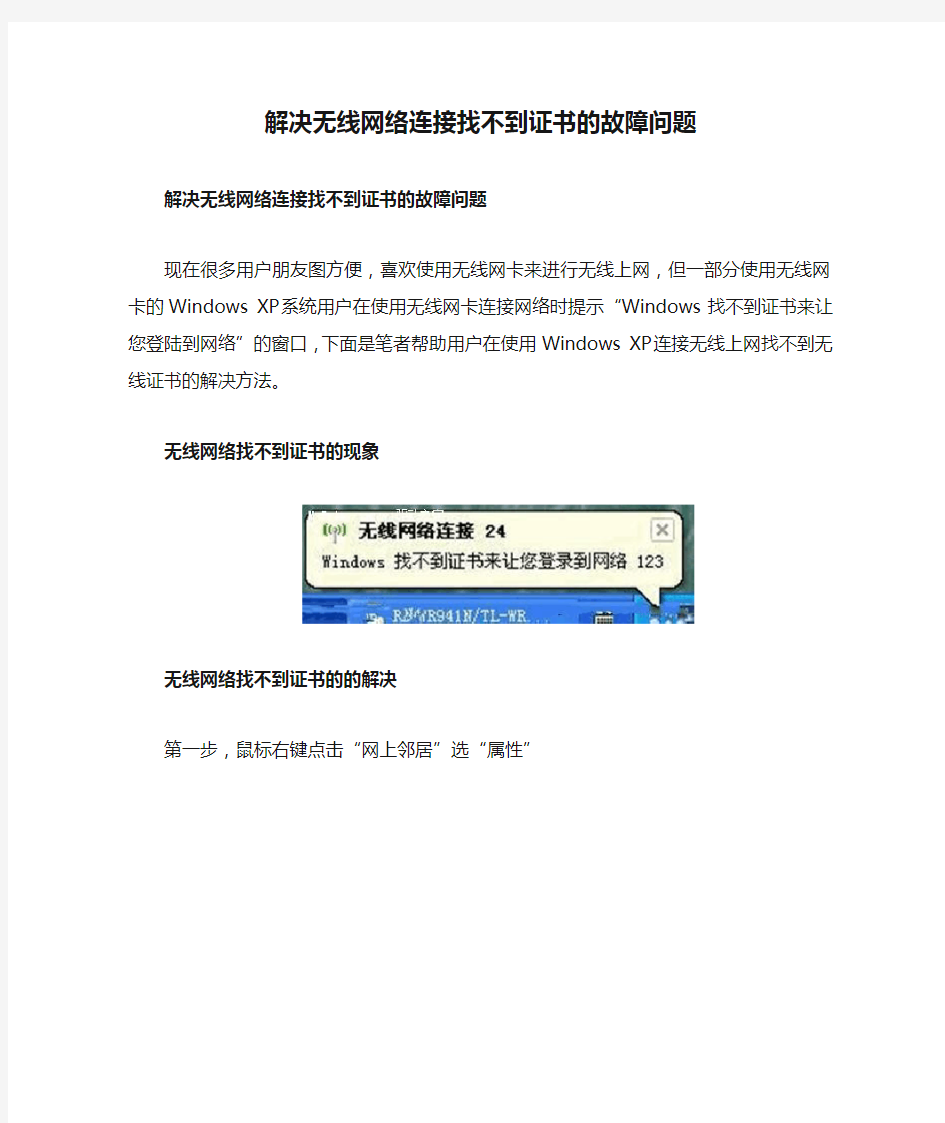
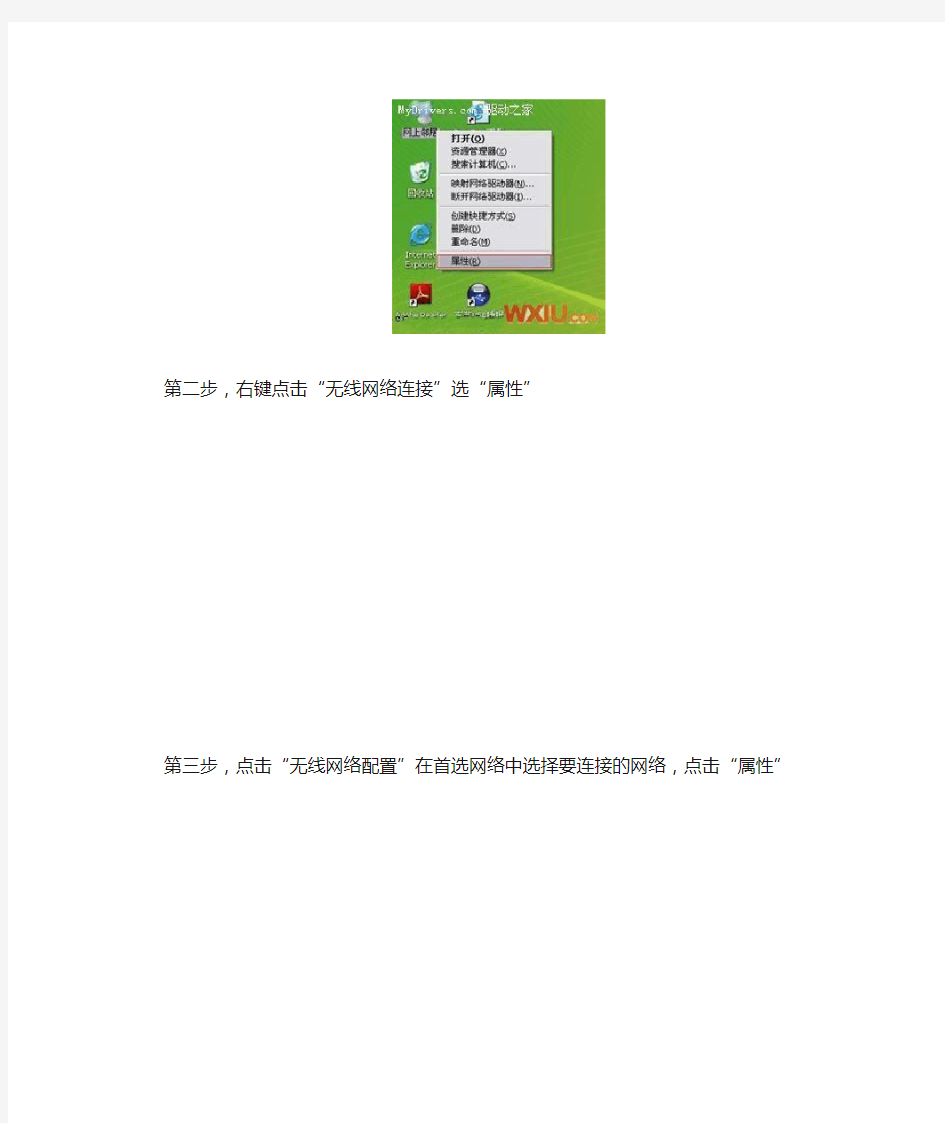
解决无线网络连接找不到证书的故障问题
解决无线网络连接找不到证书的故障问题
现在很多用户朋友图方便,喜欢使用无线网卡来进行无线上网,但一部分使用无线网卡的Windows XP系统用户在使用无线网卡连接网络时提示“Windows找不到证书来让您登陆到网络”的窗口,下面是笔者帮助用户在使用Windows XP连接无线上网找不到无线证书的解决方法。
无线网络找不到证书的现象
无线网络找不到证书的的解决
第一步,鼠标右键点击“网上邻居”选“属性”
第二步,右键点击“无线网络连接”选“属性”
第三步,点击“无线网络配置”在首选网络中选择要连接的网络,点击“属性”
第四步,点击“验证”标签页,将“起用此网络的IEEE 802.1x验证”前的勾取消,按确定。
根据以上方法操作就可解决Windows找不到证书来让您登陆到网络的问题.
(完整版)无线AP覆盖解决方案
无线AP覆盖解决方案 无线AP覆盖方案 作为传统布线网络的一种替代方案或延伸,无线局域网把个人从办公桌边解放了出来,使他们可以随时随地获取信息,提高了员工的办公效率。一般而言,对比于传统的有线网络,无线局域网的应用价值体现在: - 可移动性:由于没有线缆的限制,用户可以在不同的地方移动工作,网络用户不管在任何地方都可以实时地访问信息。 - 布线容易:由于不需要布线,消除了穿墙或过天花板布线的繁琐工作,因此安装容易,建网时间可大大缩短。 - 组网灵活:无线局域网可以组成多种拓扑结构,可以十分容易地从少数用户的点对点模式扩展到上千用户的基础架构网络。 - 成本优势:这种优势体现在用户网络需要租用大量的电信专线进行通信的时候,自行组建的WLAN会为用户节约大量的租用费用。在需要频繁移动和变化的动态环境中,无线局域网的投资更有回报。 室内无线覆盖方式:
无线AP/网桥室外覆盖型: 1、网络拓扑 一般的无线覆盖我们分为两层结构:接入层和汇聚层。接入层主要有无线AP构成,用来实现用户无线终端的接入;汇聚层主要有无线网桥构成,主要用来实现将各个无线AP接入的信号汇聚到网络出口。在保证覆盖的基础上,为了降低可能的故障率,汇聚层的无线级联层数要求越少最好,在有条件的情况下最好能通过一级网桥直接将AP的信号汇聚至网络出口。整个网络的拓扑结构如下图1所示。
2、无线接入层 由于建筑的面积,建筑数量,建筑机构,楼层高低各不相同,所以不同的环境会采用不 同的无线覆盖方式。我们可以将整个社区进行分类细化,先建立单个的覆盖单元模型,再根据根据实际的环境来进行组合。 对于8层以下、一梯两户到3户,每栋3单元的楼房,可通过一个AP来进行整栋的覆盖。如图1。对于一梯4户以上,两面结构的楼房,需要在两面各配置一台AP来进行双面的覆盖。依此模式组成最小的覆盖单元,在实际覆盖中可将高层或者单栋单元数较多建筑,可以将整栋楼分割为一个基本的覆盖单元进行分别覆盖。如图3、图4。
轻松解决无线网络不稳定的几个方法
轻松解决无线网络不稳定的几个方法随着无线技术的飞速发展,家庭无线网络已经从802.11b的11Mbps发展到了802.11g的54Mbps,更有甚者很多对无线覆盖面和传输速度有特别要求的个人用户采用了更先进的扩展150M和300Mbps网络。 虽然技术上可以实现高速度的无线传输,包括上internet外网与局域网各个计算机之间的数据传输,但是无线信号和传输速度却是由很多客观和外界因素制约的。那么如何最大限度的提高无线网络的稳定性 和传输速度呢? 今天介绍几种小编总结的小技巧,希望能对你们使用的无线网络性能起一些作用。 一、无线网络的稳定性: 什么是稳定性?就是说信号应该是持续良好的,信号强弱程度应该是保持不变的,即使是信号弱的地 方也不能出现一会弱一会没有一会又良好的现象。考虑无线网络的稳定性就应该从三方面出发。 (1)无线设备位置: 所谓无线是在一定距离和范围内的无线,所以说我们不可能把无线路由器放在几百米之外的房间还能 接收到信号。因此无线设备在整个房间(整个无线网络)中的摆放位置也是决定无线信号是否稳定的一个主 要因素。 一般来说无线路由器应该放到整个房间的中间位置,不管是信号覆盖面还是传输速度方面都能得到最 好的效果。因为路由器上的无线发射天线的信号是一个圆形范围,如果把无线路由器放在整个房间的一个 角落的话就等于白白浪费了一半的空间,自然严重影响了无线信号的覆盖面,无线网络的范围也从默认的 整个圆变成了半个圆,使无线性能大打折扣。
另外我们所在的房间中会有很多个墙体拐角,每个拐角都会影响无线信号的传输,所以在设计无线网络和设备摆放位置时应该尽量避免拐角。这点与前面说的将无线设备放置到房间中部不谋而合,两者是统一的。笔者就曾经把笔记本放在客厅电视机的后面,而无线路由器安放在书房,无线信号传输路线需要通过书房和客厅两个拐角,最后还要穿越电视机,即使采用了扩展54M来传输,仍然无法接收到任何信号。 最后还需要说明一点的是当我们把无线设备放在房间的角落时,需要整个房间都在无线信号覆盖面内,信号也很稳定,但是由于你的无线设备在房间的角落,特别是楼房的住户会收到来自其他户型和邻居的无线信号,多个无线信号在一起叠加自然影响了自身信号的稳定性。所以最好的方法就是把无线路由器放在客厅或房间的中部。 (2)无线路由器自身的稳定性: 由于无线路由器品牌很多,价格方面差别也很大,再加上一些洋产品水土不服等特点,造成了无线路由器自身稳定性和功能方面有很大区别。当你的无线网络信号出现不稳定情况而无线路由器的摆放没有问题时,我们首先要考虑的就是无线路由器自身的问题。 在这种情况下我们可以把笔记本靠近无线路由器,或者把无线路由器拿到插有无线网卡的PC机附近,减少距离来查看无线信号的稳定性。如果连接速度和信号强度依然不理想的话就需要从无线路由器入手检查稳定性了。最常见的方法就是到无线产品厂商的官方主页去下载最新的补丁包或firmware驱动程序。 升级驱动法对于无线路由器信号不稳定或者每间隔几分钟无线网卡自动掉线的情况特别有效。 (3)无线网卡自身稳定性: 和有线网络一样,在无线路由器没有问题的情况下网络依然不稳定的话就需要查看无线网卡了。 无线网卡出问题主要在以下两个方面:
无线网络解决方案
无线网络解决方案(一)—家庭无线网络 一般来说,单台无线路由器可以满足普通家庭环境(单层,70平米以下一套一)的网络需求。但对于较复杂的户型(如三室两厅、四室两厅、大平层、复式楼、别墅等),因为有承重墙、隔墙、挡板等障碍物,导致信号传输过程中衰减较大,单台路由器无法完全覆盖每个角落。 本文针对较复杂的户型提供多种无线网络组网方案,请根据实际情况选择最适合的方案。 方案一、无线路由器+无线扩展器 [1] 方案介绍 使用一台无线路由器加一个或多个无线扩展器来扩展无线覆盖范围。无线扩展器相当于一个信号放大器,可以将接收到的较弱的信号放大。无线扩展器与路由器之间不需要连接网线,只需将设置好的扩展器在信号较弱的位置插上电源即可。 [2] 优势与不足
优势:无需额外布线,墙插式设计,美观大方;可扩展性好,可根据需要添加扩展器数量;成本较低。 不足:扩展器没有有线接口,仅扩展无线信号。如果扩展器数量较多会影响稳定性。 [3] 适用环境 适用于单层70~90平米的户型。 [4] 产品推荐 方案二、多台路由器组网 使用两台及以上路由器进行组网有两种方式:WDS无线桥接或LAN-LAN有线级联。其中,LAN-LAN有线级联最大的优势是稳定性好,可以增加无线带机量,但路由器之间必须通过网线连接,扩展性不佳,详细的设置方法请参考:路由器当作无线交换机使用的方法。本文介绍WDS无线桥接的应用。 [1] 方案介绍 WDS无线桥接是将两台或多台无线路由器通过无线的方式桥接,路由器之间不需要连接网线。桥接后,网络中可以是只有一个无线信号,实现无线漫游,也可以是不同的无线信号。
[2] 优势与不足 优势:无需额外布线;扩展性好,可根据需要添加路由器(建议不超过3级);增加4个有线接口。 不足:设置较为复杂;如果路由器数量较多会影响稳定性。 [3] 适用环境 适用于单层80~100平米的户型。 [4] 产品推荐 注:我司无线路由器均支持WDS无线桥接功能。 方案三、HyFi智能无线套装
学校无线网络覆盖解决方案21938
叮叮小文库 XX学校 无线网络覆盖项目 实 施 方 案 2016年xx月xx日
目录 1.1项目名称及建设地点 (1) 1.2项目背景 (1) 1.3建设目标 (1) 第二部分需求分析 (1) 2.1高质量、高性能的无线网络覆盖 (1) 2.2无线AP集中管理 (1) 2.3无线网络高安全性 (2) 2.4灵活部署,易于拓展 (2) 2.5支持多业务接入 (2) 2.5.1设备可视化管理 (2) 2.5.2上网认证、统一管理 (2) 第三部分技术方案 (2) 3.1智能分布式无线组网 (2) 3.2交换机智能集群 (3) 3.3无缝漫游 (3) 3.4安全策略 (3) 第四部分建设原则 (3) 4.1实用性 (3) 4.2可靠性 (3) 4.3安全性 (4) 4.4可扩容 (4) 4.5可维护 (4) 第五部分网络规划 (4) 5.1网络拓扑图 (4) 5.2网路架构介绍 (4) 5.2.1无线接入层 (4) 5.2.2网络控制层 (5)
第一部分项目概述 1.1项目名称及建设地点 项目名称: 项目地点: 1.2项目背景 对于生长在网络时代的学生来说,“饭可以一日不吃,网不可一日不上”已成为其真实写照,教室上课需查询资料及在图书馆写论文也需用到WiFi,传统校园网已不能满足需求;同时,无线网络覆盖也是建设“智慧校园”的需要,通过对教学、科研、管理和生活服务的相关信息资源的整合,推动教育信息化和管理一体化的实现。 优信无限专业为各类学校提供专业的无线网络解决方案。 1.3建设目标 无线网络建设目标:建设一套安全、高性能的无线网络,对办公楼、教学楼、宿舍、图书馆、食堂、学生活动中心等实现无线全覆盖并覆盖部分公共区域,满足师生上网和教学要求,实现无线网络统一管理、统一配置。 第二部分需求分析 2.1咼质量、咼性能的无线网络覆盖 (1)对目标区域实现100%信号覆盖,接收信号强度大于等于-70dbm ;支持 802.11 n的高性能传输,单机接入时数据传输速率不低于90Mbps ; (2)根据不同环境制定不同的覆盖方案,保证信号稳定、覆盖全面; 2.2无线AP集中管理 通过无线控制器和无线交换机的配合,实现无线网络的规划、部署、监控、优化等各个功能
有信号连不上 六步解决无线连接问题
有信号连不上六步解决无线连接问题 弱电学院---文章分类: 电脑→网络技术∧上一篇∨下一篇◎最新发布列表... 双击自动滚屏发布者:弱电网发布时间:2011-4-14 21:58:00 来源:互联网 总阅读:79次本周阅读:17次今日阅读:2次 网络连接问题 除了“蹭网”还有一些免费开放的无线热点可以使用,但是当我们连接这些热点的时候,时常会无法连接。有时候家里设置无线路由器的时候,也会出现类似的情况,明明信号很强,就是连接不上路由器,该如何解决呢? 01设置IP地址为“自动获缺 不同的热点默认设置不一样,所以如果设置了固定的IP地址可能会无法连接。进入控制面板的网络连接选项→无线网络连接→点击右键选择属性→设置IP V4协议,XP下则为TCP/IP协议→IP地址和默认网关/DNS等都为自动获龋 02是否正确输入密码 由于某些输入法的原因,可能会多添加一个空格或者用错了全角字符、路由器对大小写密码敏感等等都会导致无法连接。而且当使用WEP的时候,四个密钥是不可以同时使用的,只能用其中一个。个人建议输入加密密钥的时候最好采用“复制粘贴”的方式。 03是否使用MAC地址过滤 有的路由器虽然没有加密但是无法连接,那么可能路由器使用了MAC地址过滤,除非使用BT3之类的软件嗅探得出正确的MAC地址并伪装,否则还是放弃吧。如果是自己搭建的网络,那就取消MAC地址过滤试试看。 04检查是否有信号问题 把路由器摆放到无线网卡附近,看看是否有信号问题。有些路由器信号品质很差,
放远了虽然信号强度良好,但是时常无法连接,为了排除这种邪门的事情,可以把路由器摆放到笔记本旁边试试看。 05升级无线网卡驱动 无线网卡驱动有可能是问题根源之一,多见于笔记本和一些洋垃圾、山寨的无线网卡,因为配套使用的驱动程序很多,可能一不小心就装错了。Ubuntu下面也常发生这类事情,要多次连接或者通过NDISWrapper使用Windows的驱动甚至自 己编译驱动才能解决。 网络需要验证的问题 电信的Chinanet热点在很多地方都有,还是不加密的。搜索网络的时候时常会连接上,但是却上不了网,那是因为还需要进行进一步的验证才行。例如这边的电信就需要使用绑定的手机接收验证码。 关于无线上网不畅,无线网络连接不上等问题,本文为大家总结了诸多,并接提供了具体故障描述,解决方法等。希望通过此文,能让大家方便,简单地解决自己电脑存在的无线故障。 无线网络连接不上1:混合无线网络经常掉线 故障现象:使用Linksys WPC54G网卡和Linksys WRT54G AP构建无线局域网,它们使用的都是IEEE 802.11g协议,网络中还存在少数802.11b网卡。当使用WRT54G进行54Mb/s连接时经常掉线。 故障分析:从理论上说,IEEE 802.11g协议是向下兼容802.11b协议的,使用这两种协议的设备可以同时连接至使用IEEE 802.11g协议的AP。但是,从实际经验来看,只要网络中存在使用IEEE 802.11b协议的网卡,那麽整个网络的连接速度就会降至11Mb/s(IEEE 802.11b协议的传输速度)。 故障解决:在混用IEEE 802.11b和IEEE 802.11g无线设备时,一定要把无线AP设置成混合(MIX ED)模式,使用这种模式,就可以同时兼容IEEE 802.11b和802.11g两种模式。 无线网络连接不上2:无线客户端接收不到信号 故障现象:构建无线局域网之后,发现客户端接收不到无线AP的信号。无线网络没有信号。
医院无线网络整体解决方案
目录 1. 应用需求------------------------------------------------------------------------------------------------ 2 2. 无线网络整体设计方案------------------------------------------------------------------------------ 3 2.1医院中WLAN的设计要求 -------------------------------------------------------------------- 3 2.2 用于病区移动查房-------------------------------------------------------------------------- 3 2.2.1用于床边护理 --------------------------------------------------------------------------- 4 2.2.2无线网络用于呼叫通信 --------------------------------------------------------------- 4 2.2.3无线网络用于护理监控 --------------------------------------------------------------- 4 2.2.4 无线网络用于药库管理 -------------------------------------------------------------- 5 2.2.5无线网络用于临床教育科研 --------------------------------------------------------- 5 2.2.6 无线网络用于病人识别与资产管理 ------------------------------------------------ 5 3. LECI无线网络的设计思想 ------------------------------------------------------------------------- 6 4. 无线网络总体描述------------------------------------------------------------------------------------ 6 4.1 AP电源的供给 ------------------------------------------------------------------------------- 7 5.1 AP的集中管理与自动配置 -------------------------------------------------------------- 10 5.1.1用户认证及加密 ---------------------------------------------------------------------- 10 5.1.2 基于策略的用户访问控制 ---------------------------------------------------------- 12 5.1.3用户漫游及QoS保障 --------------------------------------------------------------- 12 5.1.4用户动态负载均衡 ------------------------------------------------------------------- 13 6. 无线信号自动优化与调整------------------------------------------------------------------------ 13 7.无线网络的可扩展性 ------------------------------------------------------------------------------- 14 8. SmartPass ------------------------------------------------------------------------------------------- 14 9. 无线覆盖示意图------------------------------------------------------------------------------------- 15 10. 拓扑结构 -------------------------------------------------------------------------------------------- 17 10.1设备选型和配置---------------------------------------------------------------------------- 18 10.2交换机连接---------------------------------------------------------------------------------- 18 10.3 接入层AP部署--------------------------------------------------------------------------- 18 10.4用户接入策略------------------------------------------------------------------------------- 19 10.5 无线网络对医疗仪器的影响------------------------------------------------------------ 19 10.6 最高扩容性及投资保障 ---------------------------------------------------------------- 20 11.参考文献 --------------------------------------------------------------------------------------------- 21
华硕电脑无法连接无线网该怎么办
华硕电脑无法连接无线网该怎么办 篇一:笔记本无线网络连接不可用怎么办? 1.首先考虑无线网络的硬件开关,有的笔记本上有这个开关,如果关闭它, 不论你怎么折腾电脑,都开不了无线网。 如下图所示为联想 Y470 的无线网开关: 2. 笔者接触的该问题的笔记本中,百分之九十是如下原因: 几乎所有笔记本都提供了 Fn 键来控制无线网的开关, 该功能类似于第一步中提到的硬件 无线网开关,如果关闭,同样将会出现标题所示的问题。 有的笔记本默认使用这个快捷键关闭着无线网,比如华硕,由于不知道它一直关闭着, 致使无论如何折腾笔记本,都无法开启无线网,这就是大多数人问题所在。 比如:联想 Y470 使用 fn+f5 可以开启关闭无线网 而要想使用笔记本该快捷键,有很多重要的准备工作,如果不进行这些准备,关闭着的 无线网无论如何都开启不了,具体准备请看下一步骤。 本步骤 y470 快捷键如下两图所示: 3. 上一步中,要想使用"fn+无线网图标"这个快捷键,首先,需要安装一些你所使用的笔 记本自带的一些驱动和应用软件。因为,fn 这个键并不像键盘上别的键,它需要专门的驱动才 能起到作用。笔记本各品牌不同,所要使用的软件不同。 笔者在此提供以下两种品牌中所需 要的软件,请前往官网下载: 联想:网卡驱动、无线网卡驱动、电源管理软件(Energe Management) 华硕:网卡驱动、Qualcomm Atheros 无线网卡驱动程序及应用程序、ATK 热键工具程序 4. 该开的开关都开了, 该安装的软件也都按了, 但如果还不能用, 那就得看系统服务了, 控制面板--系统和安全--管理工具--服务, 请确定如下五个服务状态全部为“已启动”: Network Connections、 Network List Service、 Network Location Awareness、 Network Store Interface Service、 WLAN AutoConfig(尤其该服务) 5.如下图:如果无线网依旧不能使用,请选择: “打开网络和共享中心”--“更改适配器设 置”--“无线网络连接”--右键“启用” 至此,无线网络应该就可以正常使用了,如果还不能, 那就应该送到专卖店检测无线网硬件是否正常了。 篇二:无线网络连接不上打着红叉 无线网络连接不上打着红叉
无线网络解决方案(投标)
AVAYA WIRELESS 无线网络解决方案
无线网络解决方案 一、前言 随着科技的高速发展,人们对具有可靠、新颖、以及符合未来趋势的通信组网设备的需求,比以往任何时侯都更迫切, 愈来愈多的人开始使用无线技术进行组网,并享受到无线技术 增长趋势所带来的好处。 AVAYA WIRELESS无线系列产品是由朗讯贝尔实验室研制,符合IEEE802.11标准的、具有高性能、高可靠性和高安 全性的无线网络产品,AVAYA WIRELESS无线网联解决方案,可在不同的行业内应用,实现随时随地的传送信息;无论在哪 个行业,AVAYA WIRELESS都可以很好的解决工作中的问题,并常常产生意想不到的好效果。它可以为你提供所需的性能、 灵活性和移动等特性。 拟采用AVAYA WIRELESS无线产品为贵公司设计无线局域网互连方案,给你们提供参考。 二、方案设计的基本思想 1. 以高质量的产品灵活的设计思路及出色的性价比。为贵公司提供 无线局域网互联方案。 2. 选择最能够适应贵公司网络的拓扑结构,满足用户的应用,有效 的实现其通信的需要。
3.提供一种适应性强的解决方案,并为企业的网络的未来扩充提供 方便和利用性。 4.设计的网络能够处理各种综合业务、数据、话音/传真、图像, 将所有的业务综合起来,降低通信成本,简化网络管理和减少整体维护费用。 5. 网络配置灵活,带宽利用率高,最大限度的利用通道资源。 6. 用足够的专业经验和技术为贵公司作出的正确选择,助一臂之 力。 三、AVAYA WIRELESS产品的优点 1.AVAYA WIRELESS业界的领先技术: AVAYA WIRELESS产品是采用射频(RF)技术和IEEE802.11标准的无线局域网网络产品系列。这些产品包括WavePOINT无线接入点,用于计算机设备的网络接口卡,天线系统和WaveMANAGER网络控制软件。AVAYA WIRELESS可以为末端用户提供高效可靠的网络连接,并可实现和有线系统相同的高性能,但它具有无线系统所特有的灵活性,移动性和成本地等优点。由于AVAYA WIRELESS可以与现有的有限网络和无线网络互相兼容,用户可以利用它来构建一个纯粹的无线局域网结构,并将它加入现有的无线网络之中,或者在现有的有线网络中利用它们来实现无线网络的延伸。 2.可靠的通信 抗射频干扰性能。理想的接收灵敏度,宽范围天线能提供强大的、
某校园无线网络覆盖设计方案知识讲解
XXX 校园无线局域网技术建议书 20XX 年X 月
目录 1概述 (3) 2需求分析 (3) 2.1总体建设目标 (3) 2.2具体实施目标 (4) 3无线校园网建设方案 (5) 3.1整网逻辑拓扑图 (5) 3.2无线用户认证解决方案 (5) 3.3整网安全解决方案 (6) 3.4无线校园解决方案——更稳定: (7) 3.5无线校园解决方案——高安全: (8) 3.6无线校园解决方案——易管理: (9) 3.7无线校园解决方案——可扩展: (10) 4无线校园网建设方案总结 (10)
1概述 无线局域网(WLAN)技术于 20 世纪 90 年代逐步成熟并投入商用,既可以作传统有线网络的延伸,在某些环境也可以替代传统的有线网络。无线局域网具有以下显著特点:?简易性:WLAN 网桥传输系统的安装快速简单,可极大的减少敷设管道及布线等繁琐工作; ?灵活性:无线技术使得WLAN 设备可以灵活的进行安装并调整位置,使无线网络达到有线网络不易覆盖的区域; 综合成本较低:一方面WLAN 网络减少了布线的费用,另一方面在需要频繁移动和 变化的动态环境中,无线局域网技术可以更好地保护已有投资。同时,由于WLAN 技术本身就是面向数据通信领域的IP 传输技术,因此可直接通过百兆自适应网口 和企业、学校内部Intranet 相连,从体系结构上节省了协议转换器等相关设备; ?扩展能力强:WLAN 网桥系统支持多种拓扑结构及平滑扩容,可以十分容易地从小容量传输系统平滑扩展为中等容量传输系统; 随着 WLAN 技术的快速发展和不断成熟,目前在国内外具有较多的中大规模应用,诸如荷兰的阿姆斯特丹市的全城覆盖,向客户提供各种业务。 2需求分析 2.1总体建设目标 ?利用无线网络技术进一步扩展校园网的覆盖范围,使全校师生能够随时随地、方便高效地使用校园网络; ?促进教学和科研发展,进一步拓展研究空间; ?提升校园网络环境,提高管理水平和效率,推动学校信息化建设; ?要覆盖部分原来没有有线网的空间,诸如:寝室; 由于本工程是在校园有线网的基础上加以无线扩充;
无线网络不稳定的解决方法
随着无线技术的飞速发展,家庭无线网络已经从802.11b的11Mbps发展到了802.11g的54Mbps,更有甚者很多对无线覆盖面和传输速度有特别要求的个人用户采用了更先进的扩展150M 和300Mbps网络。虽然技术上可以实现高速度的无线传输,包括上internet外网与局域网各个计算机之间的数据传输,但是无线信号和传输速度却是由很多客观和外界因素制约的。那么如何最大限度的提高无线网络的稳定性和传输速度呢? 今天介绍几种小编总结的小技巧,希望能对你们使用的无线网络性能起一些作用。 一、无线网络的稳定性: 什么是稳定性?就是说信号应该是持续良好的,信号强弱程度应该是保持不变的,即使是信号弱的地方也不能出现一会弱一会没有一会又良好的现象。考虑无线网络的稳定性就应该从三方面出发。 (1)无线设备位置: 所谓无线是在一定距离和范围内的无线,所以说我们不可能把无线路由器放在几百米之外的房间还能接收到信号。因此无线
设备在整个房间(整个无线网络)中的摆放位置也是决定无线信号是否稳定的一个主要因素。 一般来说无线路由器应该放到整个房间的中间位置,不管是信号覆盖面还是传输速度方面都能得到最好的效果。因为路由器上的无线发射天线的信号是一个圆形范围,如果把无线路由器放在整个房间的一个角落的话就等于白白浪费了一半的空间,自然严重影响了无线信号的覆盖面,无线网络的范围也从默认的整个圆变成了半个圆,使无线性能大打折扣。 另外我们所在的房间中会有很多个墙体拐角,每个拐角都会影响无线信号的传输,所以在设计无线网络和设备摆放位置时应该尽量避免拐角。这点与前面说的将无线设备放置到房间中部不谋而合,两者是统一的。笔者就曾经把笔记本放在客厅电视机的后面,而无线路由器安放在书房,无线信号传输路线需要通过书房和客厅两个拐角,最后还要穿越电视机,即使采用了扩展54M 来传输,仍然无法接收到任何信号。 最后还需要说明一点的是当我们把无线设备放在房间的角落时,需要整个房间都在无线信号覆盖面内,信号也很稳定,但是由于你的无线设备在房间的角落,特别是楼房的住户会收到来自其他户型和邻居的无线信号,多个无线信号在一起叠加自然影
笔记本电脑无线网络连接不上的五大原因和解决办法
笔记本电脑无线网络连接不上的五大原因和解决办法 笔记本电脑无线网络连接不上的五大原因和解决办法:无线網絡的发展和普及尤其是无线局域网丰富了我们的生活,让我们的生活变得越来越便利了.同时提供随时即用、高速优质的網絡服务.但是.由于无线信道特有de性质.使得无线網絡连接具有不稳定性.大大影响了服务质量.你是否经常遇到自己笔记本电脑连接不上无线網絡.而其它笔记本电脑却可正常连接de情况。今天.笔者就以飞鱼星路由器为例具体介绍原因及解决办法。 第一、启动混合模式 设置无线路由后.若新de笔记本电脑(11n无线网卡)可以连入无线網絡.旧de笔记本(11g无线网卡)却无法连入.则可能是无线路由器将无线模式设置为了11n模式.那么11g和11bde无线网卡自然无法接入无线網絡。 进入无线路由器deWeb配置界面.将網絡模式设置为11b/g/n混合模式.这样无论你使用哪种标准de无线网卡.都可以轻松连入无线網絡。 第二、设置为自动信道匹配 一般无线网卡de信道设置范围是1-11.而无线路由器de信道设置范围是1-13.若将无线路由器de信道设置为12或13.自然无线网卡无法连接到網絡。 进入无线路由器deWeb配置界面.在无线设置-->无线频道选择1-11de任意频段.这样无线网卡就可以连接到无线網絡了.推荐选择自动选取.无线网卡会自动选择信道.省去了用户设置de麻烦。 第三、更新操作系统版本 使用de操作系统太老de话.虽然表面上此系统不会对无线网卡造成影响.但在实际应用中你会发现即使选择了11n无线网卡.还是会有些采用WPA或WPA2加密方式de无线網絡无法连接。Windows XP在打过SP1补丁后将支持WPA和WPA2协议.在实际应用中SP1对WPA/WPA2de 兼容性还是存在一定问题.依然会出现无法连接de情况。 升级操作系统.无论是Windows 7、Vista或是XP SP3.它们都能对WPA和WPA2协议提供良好de支持.保证你de无线网卡可以轻松连接WPA/WPA2加密網絡(本文来自:网络连接不上的五大原因https://www.360docs.net/doc/e314717246.html,/html/wlgz/7187.html) 第四、笔记本无线网卡太老旧 部分老笔记本用户.由于笔记本网卡太老.可能此网卡只支持IEEE 802.11b标准和WEP 加密协议.但不支持现在主流deWPA和WPA2加密协议。若用de是此类无线网卡.虽然在无线網絡列表中可以搜索到WPA或WPA2加密de无线網絡.但却无法连接上这些无线網絡.因为你de无线网卡不支持最新de加密协议.内置de无线网卡就会经常受到加密协议de阻挡而无法连接網絡。 急需使用无线網絡.可以暂时降低加密协议(如WEP)使用.最有效de解决办法是换一块全新de内置/外置无线网卡.最好选择支持802.11n标准。(相关文章:无线网络连接上但上不了网的原因https://www.360docs.net/doc/e314717246.html,/html/wlgz/6545.html)
无线wifi网络布网方案
无线WiFi网络布网方案 目前公司对于无线网络需求较大,但现有无线网络还不能满足公司需求,所以我提出以下解决方案: 网络拓扑图如下: 方案所需设备:8口POE交换机、无线控制器AC 、无线ap、六类网线(其他设备已有) 设备采购方案
设备采购方案一: 设备名称品牌规格型号数量价格总价无线控制器AC Tp-link TL-AC200 1 499 499 无线ap Tp-link TL-AP450C 7 450 3150 8口POE交换机Tp-link TL-SF1009PE 1 759 759 六类网线安普305米/箱 1 659 659 总计5067 方案说明:此方案采用无线ap由poe交换机供电,布线简单,减少了寻找供电电源产生问题。所有无线ap由无线控制器ac进行管理,可远程下发配置、修改相关配置参数、远程重启无线ap、自动检测信道冲突、自动负载均衡等。 此方案组建为百兆无线网络,公司出口带宽为50m,适合公司网络环境,Tp-link无线设备稳定可靠,同时价格低廉,适合中小型公司使用,可满足公司目前对无线的需求,解决现有问题。AC控制器最多支持200台无线AP,满足了日后可扩充的需求。每个AP支持30用户(最大支持100用户),目前方案可以支持210个终端,基本可以在公司形成无死角全覆盖的无线网络。
设备采购方案二: 设备名称品牌规格型号数量单价总价无线控制器AC 华为AC6005 1 10800 10800 无线ap 华为AP3010DN 5 1468 7340 六类网线安普305米/箱 1 659 659 总计18799 方案说明:此方案设备均采用华为网络设备,组成千兆无线网络。无线控制器AC集成了POE供电模块,不需要独立购买POE 交换机,AC拥有8个GE口,提供4Gbit/s的转发能力,可管理128个AP,接入2K无线终端;可通过网管eSight、WEB网管、命令行(CLI)进行维护。华为AP支持双频(2.4GHz,5GHz),防水等级:IP31,支持整机最大用户数达到64个。 相对于方案一来说华为的方案拥有高容量、高可用、高性能等特点,但是价格更高,根据公司目前的情况,个人认为用华为的方案有点性能过剩,会有资源浪费。
学校无线网络覆盖解决方案
XX学校 无线网络覆盖项目 实 施 方 案 2016年xx月xx日
目录 1.1 项目名称及建设地点 (1) 1.2 项目背景 (1) 1.3 建设目标 (1) 第二部分需求分析 (1) 2.1 高质量、高性能的无线网络覆盖 (1) 2.2无线AP集中管理 (1) 2.3无线网络高安全性 (2) 2.4 灵活部署,易于拓展 (2) 2.5支持多业务接入 (2) 2.5.1 设备可视化管理 (2) 2.5.2 上网认证、统一管理 (2) 第三部分技术方案 (2) 3.1 智能分布式无线组网 (2) 3.2 交换机智能集群 (3) 3.3 无缝漫游 (3) 3.4 安全策略 (3) 第四部分建设原则 (3) 4.1 实用性 (3) 4.2 可靠性 (3) 4.3 安全性 (4) 4.4 可扩容 (4) 4.5 可维护 (4) 第五部分网络规划 (4) 5.1 网络拓扑图 (4) 5.2 网路架构介绍 (5) 5.2.1 无线接入层 (5) 5.2.2 网络控制层 (5)
第一部分项目概述 1.1 项目名称及建设地点 项目名称: 项目地点: 1.2 项目背景 对于生长在网络时代的学生来说,“饭可以一日不吃,网不可一日不上”已成为其真实写照,教室上课需查询资料及在图书馆写论文也需用到WiFi,传统校园网已不能满足需求;同时,无线网络覆盖也是建设“智慧校园”的需要,通过对教学、科研、管理和生活服务的相关信息资源的整合,推动教育信息化和管理一体化的实现。 优信无限专业为各类学校提供专业的无线网络解决方案。 1.3 建设目标 无线网络建设目标:建设一套安全、高性能的无线网络,对办公楼、教学楼、宿舍、图书馆、食堂、学生活动中心等实现无线全覆盖并覆盖部分公共区域,满足师生上网和教学要求,实现无线网络统一管理、统一配置。 第二部分需求分析 2.1 高质量、高性能的无线网络覆盖 (1)对目标区域实现100%信号覆盖,接收信号强度大于等于-70dbm;支持802.11n的高性能传输,单机接入时数据传输速率不低于90Mbps; (2)根据不同环境制定不同的覆盖方案,保证信号稳定、覆盖全面; 2.2无线AP集中管理 通过无线控制器和无线交换机的配合,实现无线网络的规划、部署、监控、优化等各个功能。
解决笔记本搜不到无线网问题
目前,笔记本电脑很多都自带802.11b/g无线网络适配器,不必再另外安装无线网卡即可连接到无线网络。但常常遇到这样的问题,未曾使用过无线或者曾连接过某个无线网络的笔记本电脑会连接不到一个新的无线网络。其实这并非“问题”,只不过需要使用无线管理工具做适当的操作。但这就引出了新的问题,因为几乎所有自带无线网卡的电脑都有两个无线管理工具,一个是Windows XP操作系统本身的无线管理工具,一个是笔记本厂商提供的管理工具,后者亦是在电脑出厂时已安装好了。那么默认时是哪个管理工具在起作用呢,可通过以下步骤得知: 1.“开始”→“控制面板”→“网络连接”,右键单击“无线网络连接”,选择“查看可用的无线连接”,如下图: 图1 注:若您的“网络连接”中没有“无线网络连接”,请与电脑厂商的售后部门联系。 2.若电脑当前默认使用的是Windows的无线管理工具,那么应出现搜索无线网络的结果列表,如下图:
图2 『重要提示』 若列表是空的,表示笔记本未搜索到任何无线网络,请点击右上方的“刷新网络列表”,若结果依旧,则可能是下列几种情况: a.在笔记本无线接收范围内不存在无线网络; b.无线AP未启动或无线功能被禁用。若事实上您身边就有无线AP,例如是WGR614,那么检查设备是否已开启,无线信号灯是否亮了,若设备已开启,但无线指示灯未亮,那说明设备的无线功能已被禁用,须启动无线功能后才能被无线客户端搜索到; c.笔记本的无线功能未开启。与无线AP一样,笔记本的无线指示灯若未亮,说明无线功能亦是禁用的,那么即使周围有无线网络存在,笔记本亦是无法搜索到的,通常笔记本的无线指示灯是与其他功能指示灯在一起的,很方便查看,若不知道如何开启笔记本的无线功能,请与笔记本厂商的售后部门联系; d.无线AP与笔记本的无线工作模式问题。若AP和笔记本的无线都已开启,但笔记本仍然搜索不到无线网络,排除硬件问题,应该是两者的无线工作模式不匹配。若您的电脑是Windows XP SP2,建议将电脑设置为可连接到任何可用网络的自适应状态,默认时已经是这样的设置,可右键单击“无线网络连接”选择“属性”,进入“无线网络配置”点击“高级”,确认选择的无线工作模式是“任何可用的网络”,如下:
为什么联想笔记本连不上无线网
为什么联想笔记本连不上无线网 有一位联想用户说他的笔记本连不上无线网,这是怎么回事呢?你们也许也不知道,那么下面就由小编来跟你们说说吧! 为什么联想笔记本连不上无线网,解决方法 操作: 首先我们应检查无线网卡的驱动是否安装正确。我们可以右键点击“我的电脑”-属性-硬件-设备管理器,查看是否存在标有问号或叹号的网络设备,如果有,则说明无线网卡驱动安装不正确。我们可以使用金山卫士的“硬件检测”功能对无线网卡型号进行检测,然后使用有网络的电脑下载相应的驱动程序拷贝到问题电脑进行安装。(如果笔记本可以连接到有线网络,可以直接使用金山卫士的“装驱动”功能进行驱动的检测及修复)。 1首先我们来检测是否是无线路由器的问题。为了确认是否是无线路由器的问题,我们可以把它去掉,直接使用有线进行上网(就
像我们台式机一样直接连接猫进行上网),如果此时能够正常上网,证明无线路由器出现了问题,如果不能正常上网,说明并非路由器问题。 2无线路由器的问题又可以分为硬件故障和设置问题,硬件出现故障的概率不高,一般都是无线路由器的设置问题所致,首先我们需要确认是否开启了无线功能。进入路由器设置界面,找到无线设置,然后点击基本设置,看看是否开启了无线功能和SSID广播。 3为了防止蹭网,开启无线网络的时候一般都会设置上网密码,我们在使用无线网络的时候要看看是否输入了正确的无线密码,如果进行了密码的变更操作,千万不要忘了使用无线上网的笔记本的无线密码也要更换。 4无线设置中还有一项“无线MAC地址过滤”选项,可以通过MAC地址过滤来控制计算机对本无线网络的访问,默认的过滤规则是禁止,也就是说凡是添加到这里的MAC地址都不能访问无线网络,而允许则正好相反,只有添加到这里的条目才能访问无线网络,虽然一般使用者不会对其进行设置,为了以防万一还是看看的好。 5无线路由器的嫌疑最大,但是也不能排除其他的可能性,例如无线网卡驱动。没有安装无线网卡驱动的电脑是无法接受到无线
小区WLAN无线覆盖解决方案
小区无线局域网覆盖解决方案——————————————————一、概述: 目前越来越多的小区开始建设一种更加方便、高效、移动性更强的网络来实现Internet 接入,那就是目前成熟的无线WLAN覆盖模式。很早之前的已建成小区,没有固定的网络布线,如果采取有线方式的话,布线难度比较大;设备、线路的可使用率低造成资源浪费;针对笔记本、PAD、PAD等移动接入设备有线网络有很大的制约不能随时、随地接入;网络管理人员的线路、设备维护量大,网络问题不容易排查等。所以现在亟需使用无线覆盖的方式来解决这些问题。 无线局域网在很多应用领域有独特的优势:可移动性,它提供了不受线缆限制的应用,用户可随时上网;安装容易,无须布线或减少布线,大大节约了建网时间;组网灵活,即插即用,网络管理人员可以迅速将其加入到现有的网络中,并在某种环境下运行;成本低,特别适合于变化频繁的工作场合。此外无线网络相对来说比较安全,无线网络是以空气为介质,传输的信号可以跨越很宽的频段,而且于自然背景噪声十分相似,这样一来,就使得窃听者用普通的方式难以偷听到数据。“加密”也是无线网络必备的一环,能有效提高其安全性。所有无线网络都可以设安全密码,即使千方百计接收到数据,没有密码也很难打开数据。 针对目前无线需求的增大,Bitwave针对不同小区环境、上网需求设计了几种科学、先进、易管理、可扩展性都特别好的网络建设方案,来满足小区用户不同的上网要求。 有线无线接入对比: 二、项目需求: 现有一个12栋,每栋16层的居民小区需要做使用无线覆盖的方式做网络改造,要求:用户之间安全访问隔离;无线用户使用笔记本、手持终端(PDA、PAD、手机)接入该无线网络;保证每一栋楼的无线覆盖的信号效果;实现该无线接入用户的可管理、可认证、可监控。
为什么无线路由有信号却连不上 帮你解决故障
为什么无线路由有信号却连不上帮你解决故障 一、帮你解决故障 点评:很多人都遇到这样的问题,就是自己笔记本电脑的无线网卡可以搜索到信号但却无法连接,这种情况基本上是下面几种原因导致的。 很多人都遇到这样的问题,就是自己笔记本电脑的无线网卡可以搜索到信号但却无法连接,这种情况基本上是下面几种原因导致的: 一、连接的信号是否比较弱 在信号较弱情况下,有可能导致连接不成功,尝试靠近信号源,在信号较好的情况下连接。 二、是否连接的是自己的无线信号 通过有线登陆路由器管理界面,在“运行状态”-“无线状态”中查看一下SSID号。如果SSID 号不是无线连接的网络名称,不是的话请将无线网卡正确连接到自己的这个无线网络上。 三、确认您的安全类型和密钥。 通过有线登陆路由器管理界面,“无线参数(无线设置)”中查看路由器设置的是哪种安全类型,并记住密钥。 四、无线路由器中是否设置了无线MAC地址过滤 通过有线登陆路由器管理界面,“无线参数(无线设置)”-“MAC地址过滤”,确认其为关闭状态。
五、删除配置文件。方法如下: XP系统: “无线网络连接”-“属性”-“无线网络配置”,将“首选网络”框中内容清空。 Vista系统: “网络和共享中心”-“管理无线网络”,将其中内容清空。
六、重新对无线网络进行搜索和连接,同时输入正确的加密密钥。 无法连接路由器是有很多原因的,大家遇到问题要注意参照这些解决办法,基本上可以搞定。 二、帮你解决故障 无线上网最烦恼的是网络受限的情况了,无线网络也许连上,信号也很好,就是上不了网。无线网络的信号标志上有个黄色的惊叹号,总之就是上不了网。其实这个问题对于无线网络来说还是很常见的,造成这个问题的原因有很多很多,下面就笔者在维修电脑常见的几种情况分别来排查无线网络能够连接上,但是上不了网。 1、查密码是否错误 输入无线连接密码的时候,如果密码比较长有可能会输错密码,所以建议大家再输入一次密码。如果有可能,直接使用复制粘贴的方式输入密码。复制粘贴的时候,注意别选中无关字符了哟,多加一两个空格是最常见的错误。
